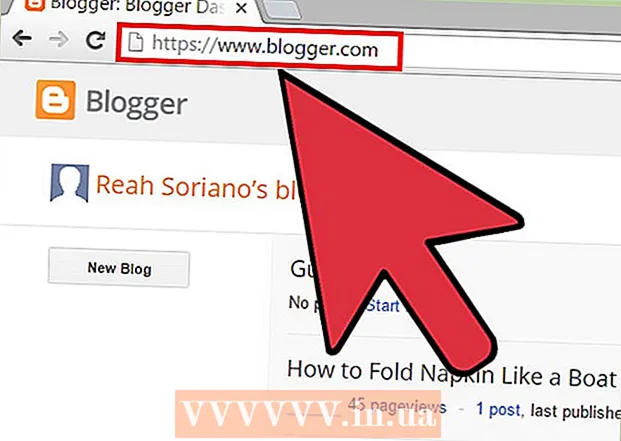लेखक:
Morris Wright
निर्मितीची तारीख:
26 एप्रिल 2021
अद्यतन तारीख:
26 जून 2024

सामग्री
- पाऊल टाकण्यासाठी
- पद्धत 1 पैकी 1: स्वयंचलित अद्यतने सेट करा
- 2 पैकी 2 पद्धत: खेळ स्वहस्ते अद्यतनित करा
- टिपा
प्लेस्टेशन 4 वर गेम खेळणे नक्कीच मजेदार आहे, परंतु काहीवेळा विकसकांना त्यांच्या खेळांमधून त्रुटी आणि चुकांचे निराकरण करावे लागते. सुदैवाने, आपले PS4 गेम अद्यतनित करणे खूप सोपे आहे. असे करण्याचा सर्वात सोयीस्कर मार्ग म्हणजे स्वयंचलित अद्यतने चालू करणे. हे आपले गेम पार्श्वभूमीमध्ये किंवा आपले PS4 स्टँडबाईवर असताना अद्यतनित करण्यास अनुमती देते. आपण एखादा गेम निवडून आणि नंतर डाउनलोड स्वतःच डाउनलोड करुन स्थापित करुन आपल्या गेम व्यक्तिचलितपणे अद्यतनित करू शकता.
पाऊल टाकण्यासाठी
पद्धत 1 पैकी 1: स्वयंचलित अद्यतने सेट करा
 आपल्या नियंत्रकावरील मध्यम बटणासह आपला PS4 चालू करा. आपल्याला असे करण्यास प्रवृत्त केल्यास, पुन्हा बटण दाबा. "हा नियंत्रक कोण वापरतो?" असे विचारणार्या स्क्रीनवरून आपले प्रोफाईल निवडा आणि नंतर "एक्स" दाबा.
आपल्या नियंत्रकावरील मध्यम बटणासह आपला PS4 चालू करा. आपल्याला असे करण्यास प्रवृत्त केल्यास, पुन्हा बटण दाबा. "हा नियंत्रक कोण वापरतो?" असे विचारणार्या स्क्रीनवरून आपले प्रोफाईल निवडा आणि नंतर "एक्स" दाबा.  आपला डावा स्टिक पुश करा आणि सेटिंग्ज स्क्रीनवर स्क्रोल करा. सेटिंग्ज बटण केशरी आणि पांढरा आहे, पांढ white्या मंडळामध्ये एक छोटा टूलबॉक्स लोगो आहे. आपण पॉवर ऑप्शन्स आणि ट्रॉफी पर्यायांमधील बटण शोधू शकता. डी-पॅड किंवा डाव्या स्टिकचा वापर करून "सेटिंग्ज" मेनू पर्यायावर नेव्हिगेट करा, नंतर "एक्स" दाबा.
आपला डावा स्टिक पुश करा आणि सेटिंग्ज स्क्रीनवर स्क्रोल करा. सेटिंग्ज बटण केशरी आणि पांढरा आहे, पांढ white्या मंडळामध्ये एक छोटा टूलबॉक्स लोगो आहे. आपण पॉवर ऑप्शन्स आणि ट्रॉफी पर्यायांमधील बटण शोधू शकता. डी-पॅड किंवा डाव्या स्टिकचा वापर करून "सेटिंग्ज" मेनू पर्यायावर नेव्हिगेट करा, नंतर "एक्स" दाबा.  "सिस्टम" वर खाली स्क्रोल करा. हा पर्याय "ibilityक्सेसीबीलिटी" आणि "इनिशिएलायझेशन" दरम्यान आढळू शकतो. मेनू उघडण्यासाठी "एक्स" दाबा.
"सिस्टम" वर खाली स्क्रोल करा. हा पर्याय "ibilityक्सेसीबीलिटी" आणि "इनिशिएलायझेशन" दरम्यान आढळू शकतो. मेनू उघडण्यासाठी "एक्स" दाबा.  "स्वयंचलित डाउनलोड आणि अपलोड" वर खाली स्क्रोल करा. "सिस्टम माहिती" आणि "व्हॉइस कंट्रोल सेटिंग्ज" दरम्यान हा मेनू पर्याय वरुन दुसरा आहे. मेनू उघडण्यासाठी "एक्स" दाबा.
"स्वयंचलित डाउनलोड आणि अपलोड" वर खाली स्क्रोल करा. "सिस्टम माहिती" आणि "व्हॉइस कंट्रोल सेटिंग्ज" दरम्यान हा मेनू पर्याय वरुन दुसरा आहे. मेनू उघडण्यासाठी "एक्स" दाबा.  "स्वयंचलित डाउनलोड" पर्याय निवडा. आपण "स्वयंचलित डाउनलोड" पर्यायावर असता तेव्हा "एक्स" दाबल्याने गेम्स आणि अॅप्ससाठी स्वयंचलित डाउनलोड चालू होते. हा पर्याय "जतन केलेला डेटा" आणि "स्वयंचलितपणे स्थापित करा" या पर्यायांमध्ये आढळू शकतो.
"स्वयंचलित डाउनलोड" पर्याय निवडा. आपण "स्वयंचलित डाउनलोड" पर्यायावर असता तेव्हा "एक्स" दाबल्याने गेम्स आणि अॅप्ससाठी स्वयंचलित डाउनलोड चालू होते. हा पर्याय "जतन केलेला डेटा" आणि "स्वयंचलितपणे स्थापित करा" या पर्यायांमध्ये आढळू शकतो.  "उर्जा पर्याय" मेनूवर नेव्हिगेट करा. सेटिंग्ज मेनूवर परत येण्यासाठी नियंत्रकावरील दोनदा "ओ" दाबा, नंतर "उर्जा पर्याय" वर खाली स्क्रोल करा. या मेनूमध्ये बॅटरीसह दोन हातांच्या आकाराचा एक छोटासा पांढरा लोगो आहे. मेनू उघडण्यासाठी "एक्स" दाबा.
"उर्जा पर्याय" मेनूवर नेव्हिगेट करा. सेटिंग्ज मेनूवर परत येण्यासाठी नियंत्रकावरील दोनदा "ओ" दाबा, नंतर "उर्जा पर्याय" वर खाली स्क्रोल करा. या मेनूमध्ये बॅटरीसह दोन हातांच्या आकाराचा एक छोटासा पांढरा लोगो आहे. मेनू उघडण्यासाठी "एक्स" दाबा.  आपल्याला विश्रांती मोडमध्ये उपलब्ध असलेली वैशिष्ट्ये निवडा. मेनूमधील दुसरा पर्याय निवडा, "रेस्ट मोडमध्ये उपलब्ध वैशिष्ट्ये सेट करा". हे सुनिश्चित करते की आपला PS4 विश्रांती मोडमध्ये असतो तेव्हा खेळ अद्यतनित होऊ शकतात. आपण रिमोट प्ले वापरत असल्यास आपण येथे "नेटवर्क वरून PS4 सक्षम करा" पर्याय सक्षम केला पाहिजे.
आपल्याला विश्रांती मोडमध्ये उपलब्ध असलेली वैशिष्ट्ये निवडा. मेनूमधील दुसरा पर्याय निवडा, "रेस्ट मोडमध्ये उपलब्ध वैशिष्ट्ये सेट करा". हे सुनिश्चित करते की आपला PS4 विश्रांती मोडमध्ये असतो तेव्हा खेळ अद्यतनित होऊ शकतात. आपण रिमोट प्ले वापरत असल्यास आपण येथे "नेटवर्क वरून PS4 सक्षम करा" पर्याय सक्षम केला पाहिजे.  ते बंद करण्यापूर्वी PS4 ला विश्रांती मोडमध्ये ठेवा. आपल्या नियंत्रकावर मध्य बटण दाबा आणि धरून ठेवा, नंतर "पॉवर" पर्यायावर स्क्रोल करा. येथे "टू रेस्ट मोड" निवडा.
ते बंद करण्यापूर्वी PS4 ला विश्रांती मोडमध्ये ठेवा. आपल्या नियंत्रकावर मध्य बटण दाबा आणि धरून ठेवा, नंतर "पॉवर" पर्यायावर स्क्रोल करा. येथे "टू रेस्ट मोड" निवडा.
2 पैकी 2 पद्धत: खेळ स्वहस्ते अद्यतनित करा
 आपण मुख्य मेनूमधून अद्यतनित करू इच्छित अनुप्रयोग निवडा. आपल्या PS4 वर शक्ती द्या, आपले खाते उघडा, नंतर आपण अद्यतनित करू इच्छित गेमवर नेव्हिगेट करण्यासाठी डी-पॅड किंवा डाव्या स्टिकचा वापर करा.
आपण मुख्य मेनूमधून अद्यतनित करू इच्छित अनुप्रयोग निवडा. आपल्या PS4 वर शक्ती द्या, आपले खाते उघडा, नंतर आपण अद्यतनित करू इच्छित गेमवर नेव्हिगेट करण्यासाठी डी-पॅड किंवा डाव्या स्टिकचा वापर करा.  पर्याय मेनूमधील अद्यतनांसाठी तपासा. खेळासह आपण निवडलेले अद्यतनित करू इच्छित असल्यास आपल्या नियंत्रकावरील पर्याय बटण दाबा. मेनूमधील "अद्यतनांसाठी तपासणी करा" पर्याय खाली स्क्रोल करा.
पर्याय मेनूमधील अद्यतनांसाठी तपासा. खेळासह आपण निवडलेले अद्यतनित करू इच्छित असल्यास आपल्या नियंत्रकावरील पर्याय बटण दाबा. मेनूमधील "अद्यतनांसाठी तपासणी करा" पर्याय खाली स्क्रोल करा.  गेम अद्यतनित करण्यास तयार असेल तेव्हा डाउनलोड वर जा. एखादे अद्यतन उपलब्ध असल्यास आपल्याला "या अनुप्रयोगासाठी अद्यतन उपलब्ध आहे" यासह सूचित केले जाईल. त्यानंतर आपल्याला डाउनलोड स्क्रीनवर जाण्यास सांगितले जाईल. डाउनलोड स्क्रीन उघडण्यासाठी "एक्स" दाबा.
गेम अद्यतनित करण्यास तयार असेल तेव्हा डाउनलोड वर जा. एखादे अद्यतन उपलब्ध असल्यास आपल्याला "या अनुप्रयोगासाठी अद्यतन उपलब्ध आहे" यासह सूचित केले जाईल. त्यानंतर आपल्याला डाउनलोड स्क्रीनवर जाण्यास सांगितले जाईल. डाउनलोड स्क्रीन उघडण्यासाठी "एक्स" दाबा. - कोणतीही अद्यतने उपलब्ध नसल्यास, आपला PS4 आपल्याला कळवेल.
 खेळ निवडा आणि डाउनलोड प्रारंभ करा. डाउनलोड स्क्रीनमध्ये आपल्याला आपल्या अॅप्स आणि गेम्ससाठी उपलब्ध असलेल्या सर्व अद्यतनांची यादी दिसेल. आपण "एक्स" सह अद्यतनित करू इच्छित गेम निवडा, त्यानंतर आपण गेम अद्यतनित करू इच्छित असल्याची पुष्टी करा.
खेळ निवडा आणि डाउनलोड प्रारंभ करा. डाउनलोड स्क्रीनमध्ये आपल्याला आपल्या अॅप्स आणि गेम्ससाठी उपलब्ध असलेल्या सर्व अद्यतनांची यादी दिसेल. आपण "एक्स" सह अद्यतनित करू इच्छित गेम निवडा, त्यानंतर आपण गेम अद्यतनित करू इच्छित असल्याची पुष्टी करा. - अद्यतनित करण्यास वेळ लागतो. एखादे अद्यतन किती वेळ घेते हे अद्यतन फाइलच्या आकारावर अवलंबून असते.
- अद्यतन स्थापित होताना आपण नेहमीप्रमाणे गेम खेळणे सुरू ठेवू शकता.
टिपा
- आपले डिव्हाइस इंटरनेटशी कनेक्ट केलेले नसल्यास आपण आपल्या PS4 वर गेम्स अद्यतनित करू शकत नाही.